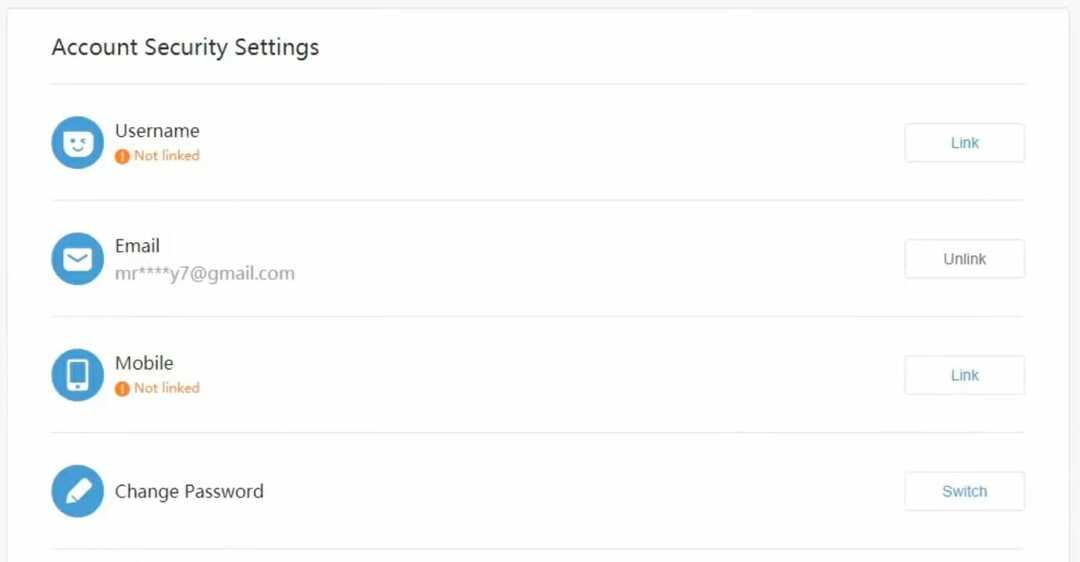A játékok letöltése előtt állítsa vissza a kapcsolatot
- Azok a játékok, amelyek egyik webhelyről sem tölthetők le, általában szerverproblémákat vagy csatlakozási hibákat mutatnak fel.
- Mindig győződjön meg róla, hogy elegendő hely van a merevlemezen, és az internetkapcsolat stabil.

xTELEPÍTÉS A LETÖLTÉSI FÁJLRA KATTINTVA
- Töltse le az Outbyte illesztőprogram-frissítőt.
- Indítsa el a számítógépén hogy megtalálja az összes problémás illesztőprogramot.
- Ezt követően kattintson Kijelöltek frissítése és alkalmazása a legújabb illesztőprogram-verziók beszerzéséhez.
- Az OutByte Driver Updater programot letöltötte 0 olvasói ebben a hónapban.
Az igazság az, hogy nem tudod elkerülni
játékok letöltése. Évente több száz kiadás jelenik meg különböző platformokon, így elkerülhetetlen, hogy egyet keressen. Itt futhat bele a 0xd820a069 hibába.Ez egy hiba a kevéssé ismert hshop webhelyen, amikor megpróbál telepíteni egy játékot. A legtöbb letöltési hiba a kapcsolattal kapcsolatos, ezért nézzük meg ezt a hasonlóságok megtekintéséhez.
Mi a 0xd820a069 hiba?
Ez egy olyan hiba, amely a hshop webhelyén jelentkezik, amikor megpróbál letölteni és telepíteni egy játékot. Nem ritka, hogy a webhelyek összeomlanak, ezért előfordulhat, hogy a hshop nem működik.
Ennek ellenére nem ez a hiba egyetlen oka, és az alábbiakban kiemelünk néhányat a leggyakoribbak közül:
- Sávszélesség korlátok - Ha van sávszélesség korlátokat állít be, előfordulhat, hogy a letöltések folyamatosan megszakadnak, mert elérte a meghatározott felső határt.
- Instabil kapcsolat – Ha a tiéd lassú az internet, órákba telhet egy játék letöltése.
- Szerver hibák – Néha előfordulhat, hogy a hshop szerverek leállnak nagy forgalom vagy rendszeres karbantartás miatt.
- Tűzfal korlátozások - A te lehet, hogy a tűzfal blokkolja a játékszerverhez való hozzáférést tévedésből vagy azért, mert úgy gondolja, hogy rosszindulatú program támadja meg.
- Hálózati interferencia – Ha túl sok ember csatlakozik a hálózathoz, a letöltések sikertelenek lehetnek.
- Nincs elég lemezterület – Előfordulhat, hogy nem tud játékokat letölteni, mert a számítógépnek nincs elegendő memóriája maradt rajta. Ez akkor fordulhat elő, ha eltelt egy ideje a merevlemez utolsó tisztítása óta, vagy ha túl sok program fut egyszerre.
- ISP korlátozások – Ha internetszolgáltatója blokkolja bizonyos játékszerverekhez való hozzáférését, akkor ezekről a szerverekről nem tud majd játékokat letölteni.
Hogyan javíthatom ki a 0xd820a069 hibát?
Mielőtt megpróbálná az alábbiakban felsorolt megoldások bármelyikét, javasoljuk, hogy először próbálja meg a következő előzetes ellenőrzéseket:
- Ellenőrizze, hogy az internetkapcsolat aktív-e.
- Zárjon be minden futó háttérfolyamatot és a RAM-ot elfoglaló alkalmazások.
- Ha Wi-Fi-kapcsolatot használ, próbáljon meg közvetlenül csatlakozni az útválasztóhoz Ethernet-kábellel.
- Próbáljon ki egy másik internetkapcsolatot, például a mobil hotspot, és nézd meg, működik-e.
- Ellenőrizze a hshop szerver állapotát, hogy lássa, aktív-e.
- Menjen közelebb az útválasztóhoz, és válassza le a többi eszközt.
- Indítsa újra az útválasztót, és próbálja újra.
1. IP-cím megújítása
- megnyomni a ablakok kulcs, típus cmd a keresősávban, és kattintson a lehetőségre Nyisd ki.

- Írja be a következő parancsot:
ipconfig/release - Várja meg a parancs végrehajtását, és írja be a következőt:
ip/renew - Zárja be a Parancssort, és ellenőrizze, hogy a hiba továbbra is fennáll-e.
2. Ideiglenesen kapcsolja ki a víruskeresőt
- Üsd a Start menü ikon, típus Windows biztonság a keresősávban, és kattintson Nyisd ki.

- Kattintson Tűzfal és hálózatvédelem, majd válassza ki Nyilvános hálózat.

- Keresse meg Microsoft Defender tűzfal és kapcsolja ki a kikapcsoló gombot.

3. Frissítse a hálózati illesztőprogramot
- megnyomni a ablakok kulcs, keressen Eszközkezelő, és kattintson rá Nyisd ki a csúcseredmény alatt.

- Kiterjed Hálózati adapterek, kattintson jobb gombbal az első illesztőprogramra, és válassza ki Illesztőprogram frissítése.

- Válassza ki Az illesztőprogramok automatikus keresése.

Szakértői tipp:
SZPONSORÁLT
Az elavult illesztőprogramok a hibák és a rendszerproblémák fő oka. Ha néhány illesztőprogram hiányzik vagy frissítésre szorul, akkor egy automatikus eszköz, mint pl OutByte illesztőprogram-frissítő néhány kattintással megoldhatja ezeket a problémákat. Ráadásul a rendszerben is könnyű!
Választhat egy speciális illesztőprogram-frissítő segédprogramot is, amely automatikusan átvizsgálja, észleli és letölti az elavult illesztőprogramokat. Ezután lecseréli a megfelelőre a széles adatbázisából. Az Outbyte Driver Updater a választott eszközünk ehhez a munkához.
⇒Töltse le az Outbyte illesztőprogram-frissítőt
4. Szabadítson fel helyet a merevlemezen
- megnyomni a ablakok + E billentyűkombináció az indításhoz Fájlkezelő.
- Kattintson Ez a PC.
- Most kattintson a jobb gombbal a C: vezessen és válassza ki Tulajdonságok a legördülő menüből.
- Ban,-ben Tábornok fület, kattintson rá Lemez tisztítás az alkalmazás elindításához.

- Válassza ki a törölni kívánt adatokat a megfelelő négyzetekre kattintva, majd tovább rendben.
- 0x80073d27 hiba: A játékszolgáltatásokkal kapcsolatos probléma megoldása
- A Windows nem találja a FortniteClient-Win64-Shipping.exe fájlt [Javítás]
- Rog Ally-nek szüksége van vírusirtóra? [Válaszolunk]
5. Távolítsa el a sávszélesség-korlátokat
- Üsd a ablakok gombot és válassza ki Beállítások.

- Kattintson Hálózat és internet a bal oldali ablaktáblán.

- A jelenleginél Wi-Fi kapcsolat, kattintson Adathasználat.

- Válassza ki Adja meg a limitet.

- Alatt Limit típus, ellenőrizd a Korlátlan mezőbe, és kattintson Megment.

Ha van harmadik fél sávszélesség-korlátozók, tiltsa le őket is, és próbálja meg újra letölteni a játékot.
6. Állítsa vissza a hálózatot
- Üsd a ablakok gombot, és kattintson rá Beállítások.

- Navigáljon ide Hálózat és internet.

- Válassza ki Speciális hálózati beállítások.

- Kattintson Hálózat visszaállítása.

- Ezután nyomja meg a Állítsa vissza most gomb.

A fent felsorolt megoldások a Windows 10 és 11 felhasználókra egyaránt vonatkoznak. Ha egyik sem működik az Ön számára, előfordulhat, hogy ki kell várnia, és időnként meg kell néznie a hshop webhelyét, hogy megbizonyosodjon arról, hogy a 0xd820a069 hibát javították-e.
Amíg vársz, nem kell unatkoznod. Van egy fantasztikus offline játékok gyűjteménye megpróbálhatod szórakoztatni.
Szeretnénk hallani visszajelzését erről a témáról, ezért tudassa velünk, ha kipróbált bármilyen nem említett megoldást az alábbi megjegyzés részben.
Még mindig problémái vannak? Javítsa ki őket ezzel az eszközzel:
SZPONSORÁLT
Egyes illesztőprogramokkal kapcsolatos problémák gyorsabban megoldhatók személyre szabott illesztőprogram-megoldás használatával. Ha továbbra is problémái vannak az illesztőprogramokkal, egyszerűen telepítse OutByte illesztőprogram-frissítő és azonnal indítsa el. Így engedje, hogy frissítse az összes illesztőprogramot, és gyorsan javítson más számítógépes problémákat!